【Magisk v22以上】正規手順でRoot化する方法

2022/2/6 更新
Magiskについて、今までカスタムリカバリからインストールされていた方も多くいらっしゃると思います。
v22以上のMagiskは、Magisk Managerが廃止され、APKに統合されました。
その都合でカスタムリカバリからのインストールは正規の方法ではなくなりました。
最新の端末では従来の方法でRoot化出来ない可能性が有るので、本記事では開発者が推奨しているMagiskインストール方法について記載いたします。
2022/2/6 追記
Magisk v24以降はMagisk Hideが削除されていますので、SafetyNetを通したい場合は以下の記事を参考にお願い致します。
Root化までのやり方は一緒です。
全て自己責任で導入をお願いします。
このサイトの文章・情報等に基づいて被ったいかなる被害についても、 管理人は一切責任を負いかねますので参考程度にしてください。
本記事ではXiaomi端末のRoot化について記載します。
Galaxyや別のAndroidについてはこの通りではないと思いますのでご注意くださいませ。
Xiaomi以外の機種はこちらを参考にしてみてください。
準備
- 使用している端末がブートローダアンロック(BLU)されているか確認します。
されていない場合は以下の記事を参考にBLUしてください。
再起動時の画面下にこのような鍵が外れてるマークが出ればBLUされていますので安心してください。
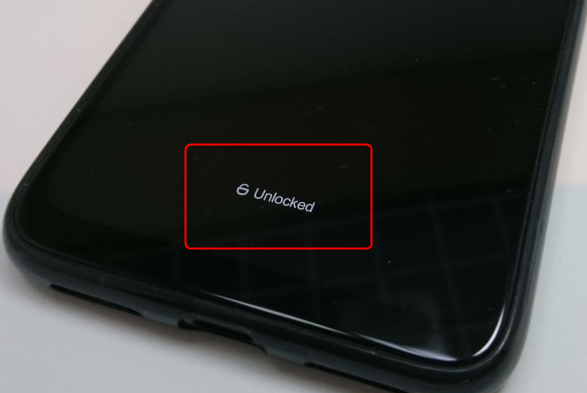
BLUされていれば次の準備へいきます。 - Root化作業で使用するイメージファイルを手に入れるため、使用している端末のROMをPCでダウンロードします。
どのROMをDLすればいいのか分からないと思うので、
Android設定>デバイス情報>「Androidバージョン」「MIUIバージョン」を確認してからダウンロードします。
本家サイトからでもダウンロードOKですが、最新バージョン以外のROMなら以下のサイトからダウンロード可能です。
例:Mi9TProの場合
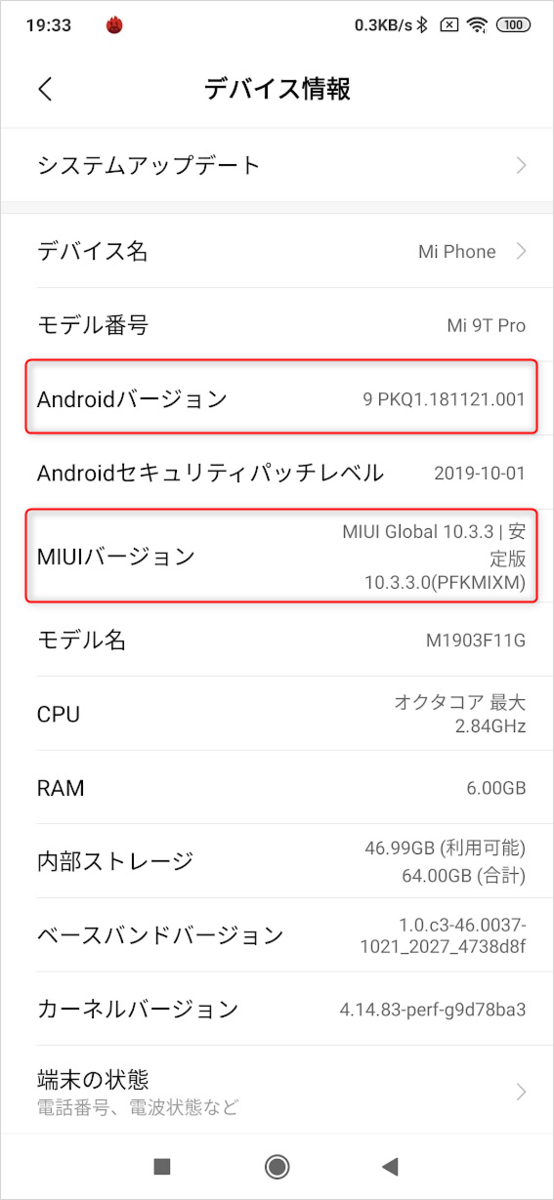
Android v9でGlobal ROM MIUI v10.3.3と分かるので、MiFirmサイトから探します。
Xiaomiは似てる機種名が結構あるので何度も確認して気を付けて下さい。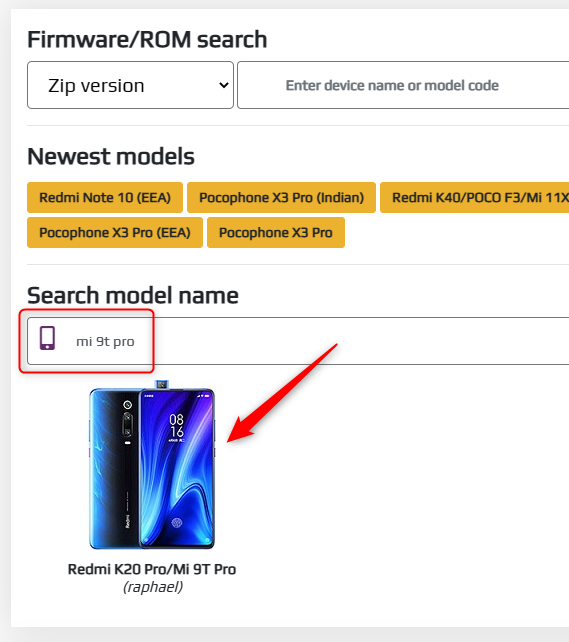
Globalタブに移動して、対象のROMをダウンロードします。
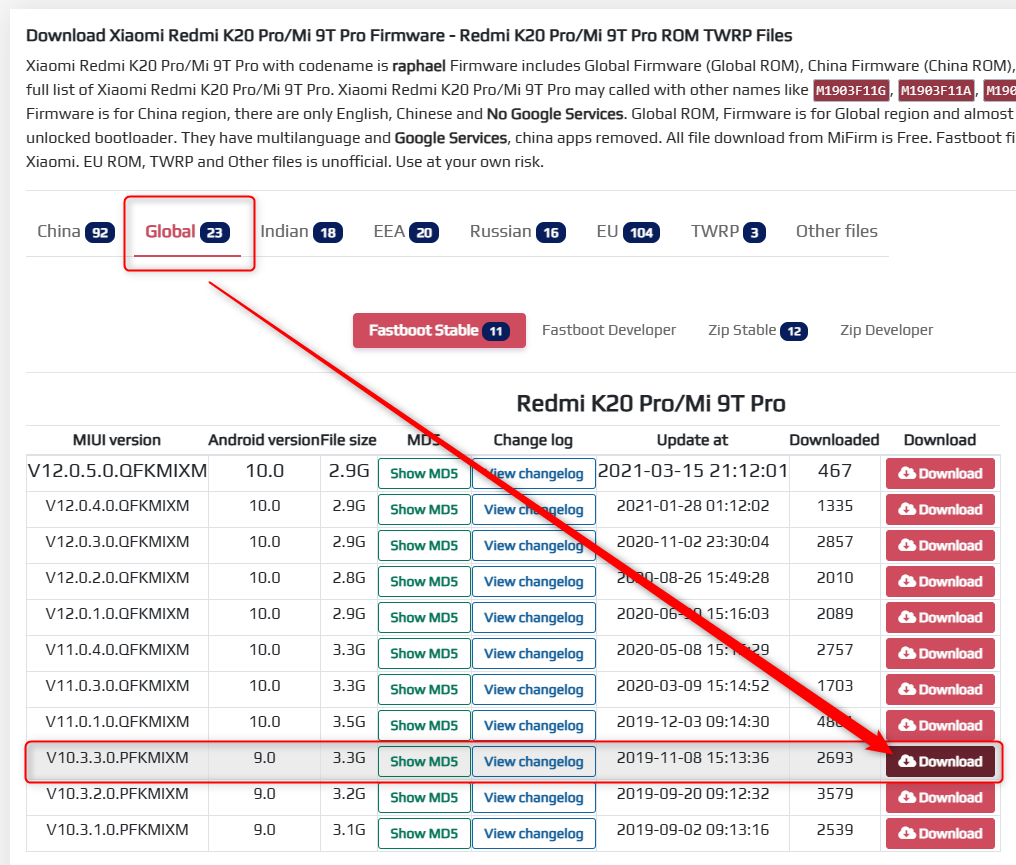
「Download Server Xiaomi」をクリックすればダウンロード出来ます。
容量が大きいのでダウンロード完了するまで待機します。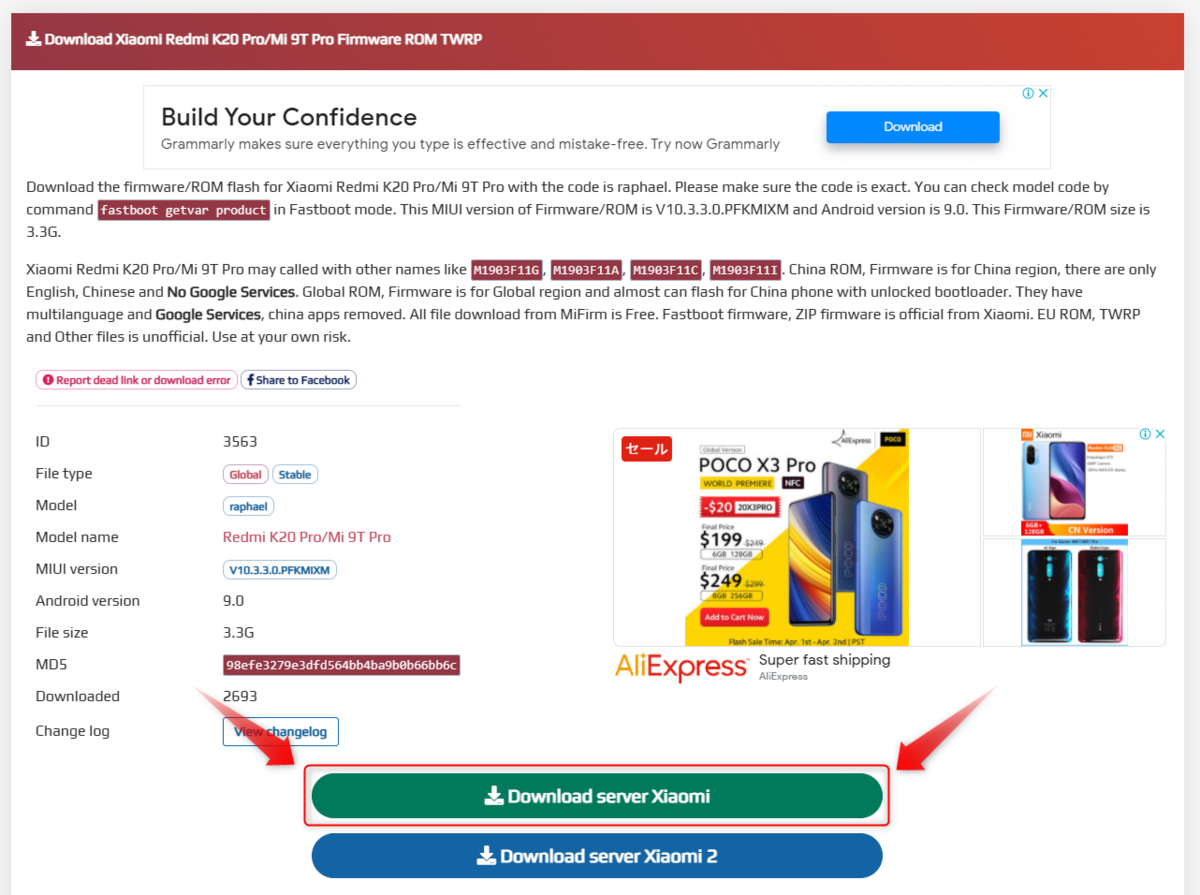
以上が私の端末の場合でした。
ROMが見つからない場合はGlobal ROM(Android9もしくはAndroid10がオススメ)をパソコンでダウンロードして、Mi Flash Toolで焼き直して下さい。
カスタムMODを導入してる場合も綺麗に焼き直ししてください。
Mi Flash Tool については以下の記事を参考にしてくださいませ。 -
手順2でダウンロードしたROMをPCで解凍して「boot.img」を入手します。
カスタムロムなどはZIP圧縮されていると思いますが、
Global ROMの場合は「tgz」形式で圧縮されています。
7zをインストールして、右クリック>7-Zip>開くで解凍していきましょう。慣れてないと分かりにくいと思いますが、以下のように解凍していくと今回欲しいboot.imgファイルに辿り着きます。
tgzファイル ⇒ tarファイル ⇒ 解凍後フォルダ ⇒ imagesフォルダ ⇒ boot.img
tgzファイル
tarファイル
解凍後フォルダ(解凍に時間かかるので待機)
imagesフォルダ
boot.img(今回欲しいイメージファイル)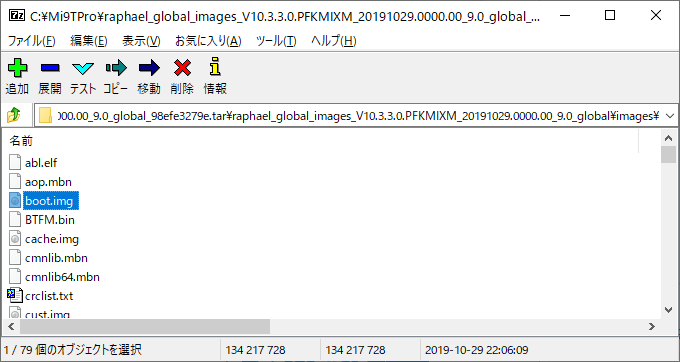
- 解凍出来たら作業フォルダに「boot.img」をドラッグ・アンド・ドロップします。
作業フォルダはCドライブ直下がオススメです。
作業フォルダ名は日本語は使わず、半角英数字の名前でフォルダを作ってください。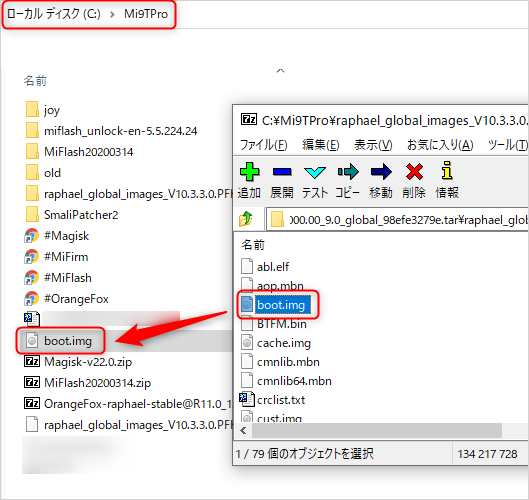
以上で準備完了です。
Root化作業していきましょう!
Root化してみる
- Androidの操作に入ります。
Magisk最新バージョンのAPKをAndroidにインストールします。
AssetsをタップするとAPKは見つかります。
2022/2/6時点では「Magisk-v24.1.apk」が最新ですが
Android12を使っていなければMagisk-v23でも問題ないです。
AndroidデフォルトのブラウザでMagiskをダウンロード出来ない場合はAndroid.Chromeブラウザでダウンロードしてください。
Androidへインストール完了したらDownloadフォルダにあるMagisk.apkは削除してください。
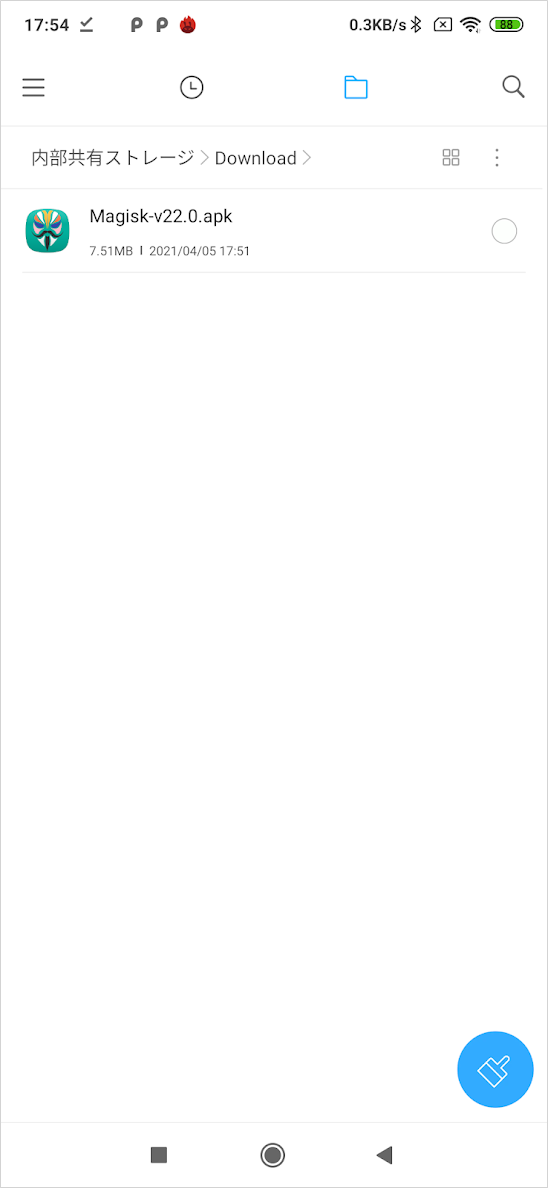
- PCとAndroidをファイル転送モードで繋ぎます。
ファイル転送モードはPCとAndroidを繋げたときにシステム通知が出るのでそこをタップすれば選択できます。

- PCの作業に入ります。
準備編で用意した「boot.img」をPC ⇒ Androidの内部共有ストレージにコピーします。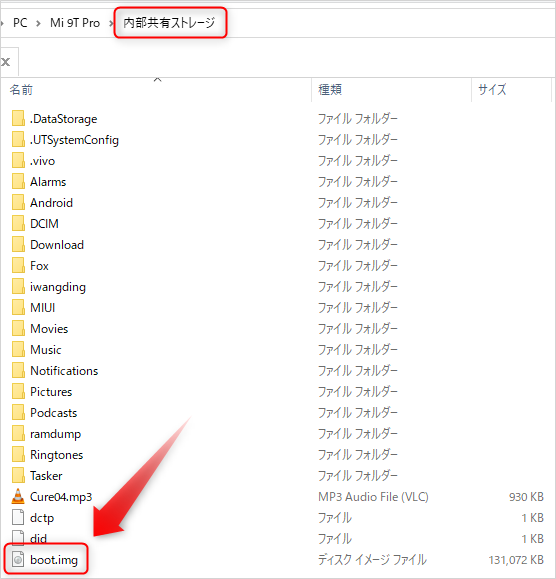
- PCとAndroidを繋げたまま、Androidの操作に戻ります。
Magiskを開き、Magiskパネルのインストールをタップします。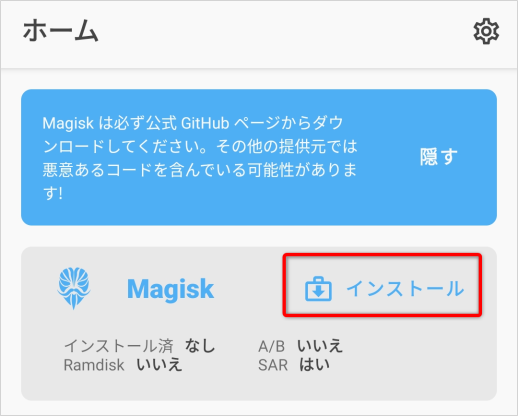
- リカバリーモードのチェックが入ってたら外して下さい。
確認したら次へ。
端末によってこのリカバリーオプションが出ない場合もあります。
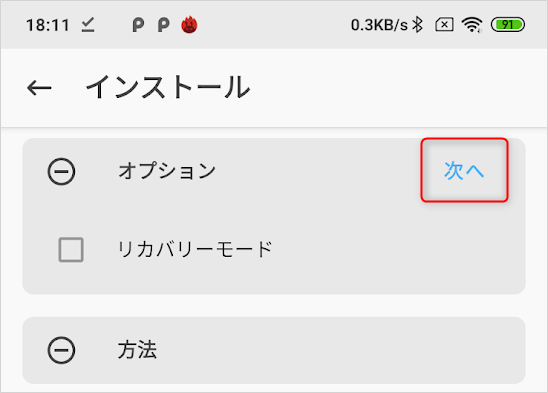
- パッチするファイルの選択でAndroidへコピーした「boot.img」を選択します。
選択画面>左上のメニューからファイルマネージャーを選ぶと選択しやすいです。

-
上図の「はじめる →」をタップするとパッチ作業が始まります。
All done!となったらパッチ作業完了です。
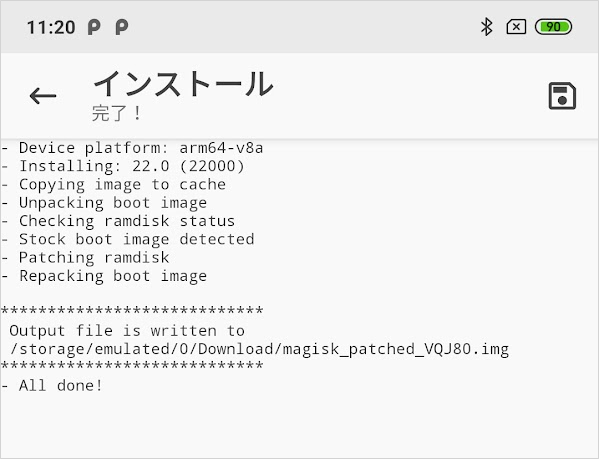
- PCの作業に戻ります。
パッチを当てたimgファイルをAndroid ⇒ PCの作業フォルダにコピーします。
imgファイル名は「magisk_patched_ランダム文字列.img」となり、
Android側のDownloadフォルダにパッチを当てたimgファイルがあります。

AndroidのDownloadにパッチファイルが見つからない場合はPCとAndroidを繋ぎ直して内部共有ストレージを開き直してください。 - PCとAndroidがケーブルで繋がっていることを確認します。
Androidの電源ボタン+音量下げボタンを同時に長押ししてFastBootモードを起動させます。 - PC作業フォルダのエクスプローラーのパス部分に「cmd」と入力してエンターを押します。
これでimgファイルがある作業フォルダの階層でコマンドプロンプトが開けます。
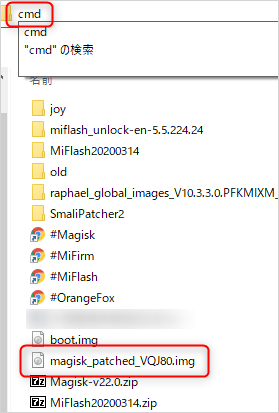
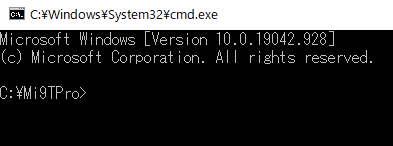
上図のように作業フォルダの階層になっていない場合は「cd 階層のフルパス」を打ってエンターを押しましょう。 - コマンドプロンプトにコマンドを流します。
下記のimgファイル名を修正してからコマンドプロンプトに貼り付けてください。
作成されたimgファイル名は人によって異なることに注意してください。
半角スペースを入れ忘れないように注意してください。
👇コマンド
fastboot flash boot ****.img
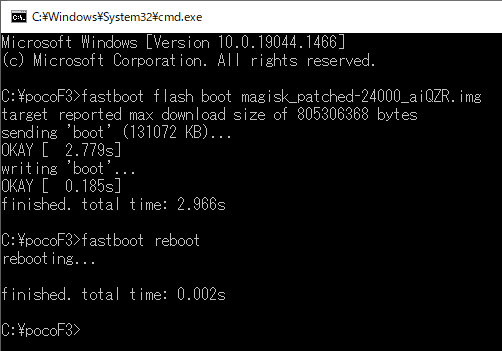
OKAY.finished. みたいな文字列が出てきたら成功です。
lockという文字列が出たらブートローダーアンロックされていないのでこちらの記事を見直して下さい。 - 引き続きコマンドプロンプトに下記の再起動コマンドを流します。
👇コマンド
fastboot reboot - Androidが起動するのを確認します。
Magiskを開いて赤枠部分がインストール済み+バージョンが書かれていればRoot化成功です。
お疲れ様でした!
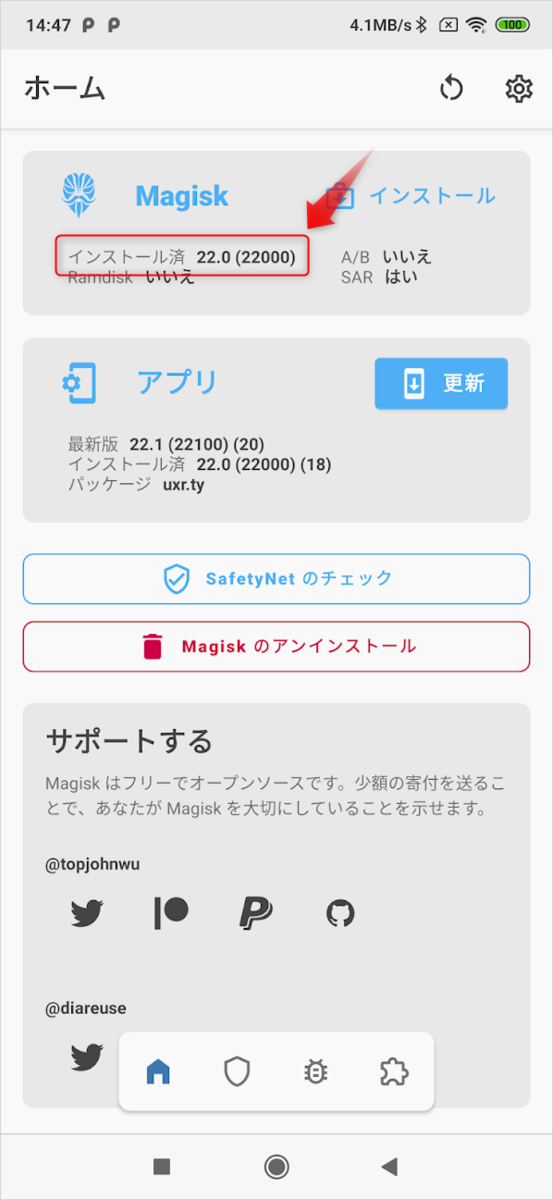
うまくAndroidが起動しない場合は、準備②で用意したROMが正しいものではありません。
AndroidにGlobal ROMを焼き直してそのROMのboot.imgを使うか、
使っているバージョンのROMを正しく調べてダウンロードしてください!
ROM焼き直しについては以下の記事をご参照ください。